Cara Membungkus teks Anda dalam Word (Sekitar Gambar) Seketika

Jika Anda tidak tahu cara membungkus kata-kata Anda dengan kata-kata (di sekitar gambar), Anda akan mengalami masalah. Dokumen Anda tidak akan memiliki tampilan yang Anda pikirkan. Pada akhirnya, Anda harus mengirimkannya dengan presentasi yang tidak bersemangat. Ini akan, pada gilirannya, meninggalkan kesan hangat pada penerima Anda. Meskipun tidak perlu tetapi mengetahui cara memusatkan foto dalam kata, dan mengubah ukuran gambar dapat membantu Anda melakukan tutorial ini dengan lebih baik.
Tapi tidak perlu khawatir!
Saya suka menyertakan ilustrasi, gambar, dan semua jenis grafik di dokumen kata saya. Dan saya agak menjadi ahli dalam hal itu.
Sebelum kita menyelami proses pembungkus teks yang sebenarnya, berikut adalah beberapa hal yang perlu Anda ketahui.
Berbagai Cara Anda Dapat Membungkus Teks Anda Di Sekitar Gambar
Microsoft Word memberi Anda banyak opsi berbeda untuk membungkus teks di sekitar gambar. Beberapa di antaranya diberikan di bawah ini.
Dalam orientasi ini, teks digulung di sekitar gambar Anda sedemikian rupa sehingga berjalan di ujung jari kaki. 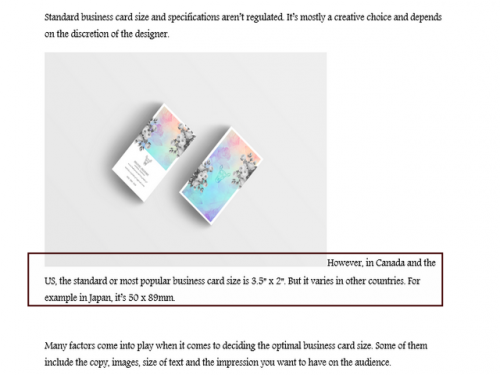
Teks ditekan rapat terhadap gambar Anda jika Anda memilih opsi ini. 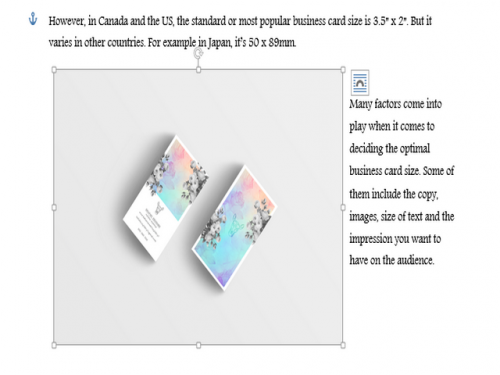
Teks berjalan di dalam gambar, terlihat dan menempati posisi depan.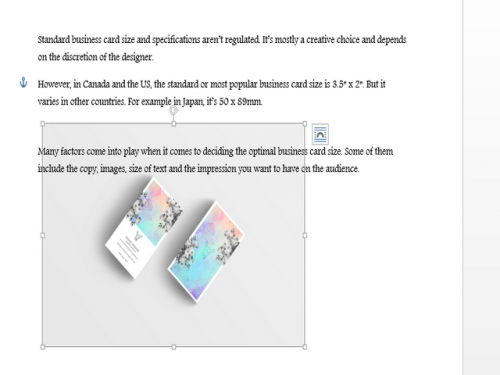
Teks berjalan di belakang gambar Anda dan tidak terlihat jika latar belakangnya tidak transparan.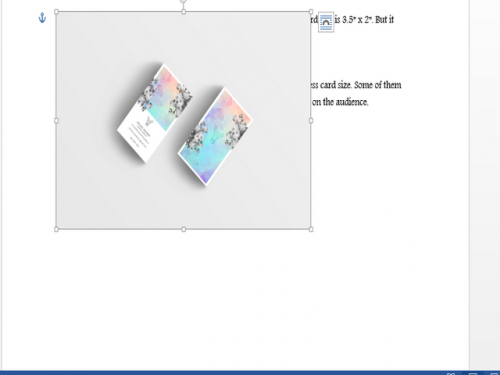
Beberapa opsi lain adalah:
Kotak (teks dikuadratkan dan dibenarkan di sebelah gambar Anda)
Atas dan bawah (teks ditempatkan di bawah dan di atas gambar Anda)
Melalui: (Teks memotong gambar Anda)
Note: Seperti yang Anda lihat, ini tidak bekerja dengan setiap gambar, jadi Anda harus membuat keputusan sendiri tergantung pada sifat gambar Anda.
Baca Terkait: Cara Menekuk kata-kata Anda dalam Word dengan WordArt
Membungkus Teks Anda dalam Word: Langkah demi Langkah
Sekarang ke tugas utama yang ada: Sebelum membungkus teks.
1. Buka Doc Word Anda.
2. Buka Tab Sisipkan dan ketuk Gambar.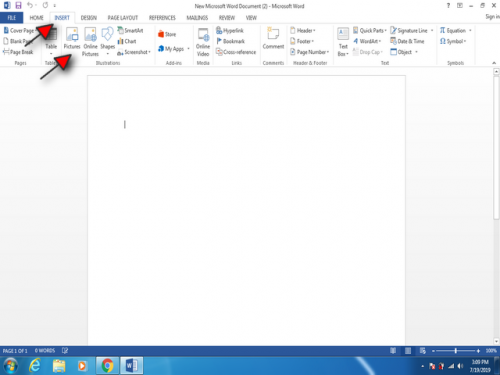
3. Masukkan gambar dari hard drive Anda. 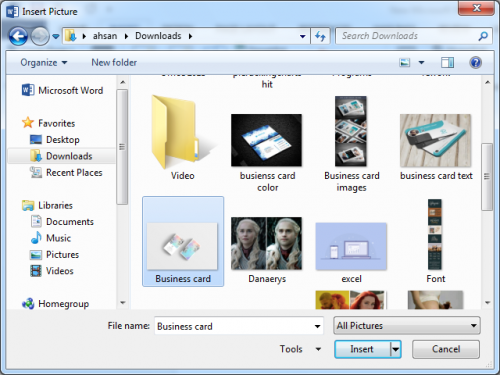
4. Ketikkan teks yang ingin Anda bungkus di sebelah gambar Anda.
5. Sekarang klik pada gambar Anda, buka tab Layout Halaman dan ketuk Bungkus teks (tempat mid-kanan).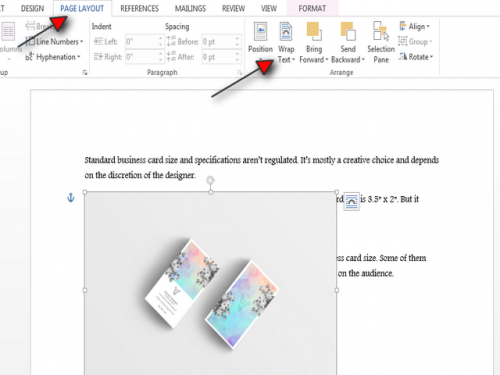
6. Pilih orientasi pembungkus yang Anda inginkan dari menu drop-down.
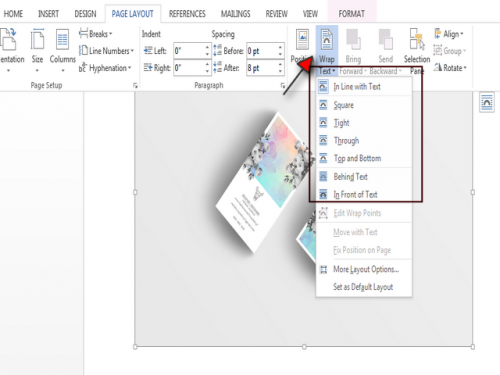
Teks Anda sekarang benar-benar sejajar atau terluka dengan gambar Anda. Tidak ada tanda-tanda kekacauan atau gangguan dalam dokumen kata Anda sekarang. Sudah selesai dilakukan dengan baik!
Membungkus Teks dalam Excel
Jika Anda tertarik untuk membungkus teks dalam Microsoft Excel, lihat tutorial di bawah ini. Ini akan menjelaskan prosesnya kepada Anda secara terperinci, dan memandu Anda setiap langkah.
Tech-Recipe: Cara Membungkus Teks Anda di Excel


![Perbarui Xperia S ke Perangkat Lunak Android CM9 4.0.4 ICS Ultimate [How To install]](http://tutomoviles.com/wp-content/uploads/2019/09/Perbarui-Xperia-S-ke-CM9-Android-4.0.4-Final-ICS-Firmware.jpg)

